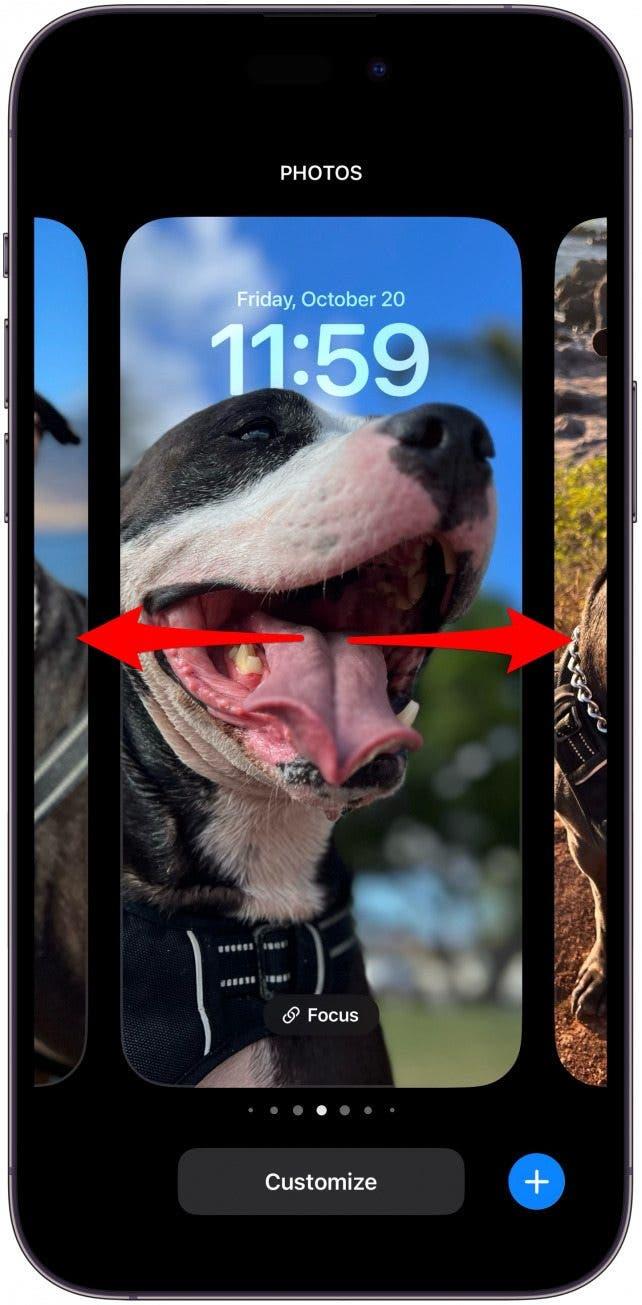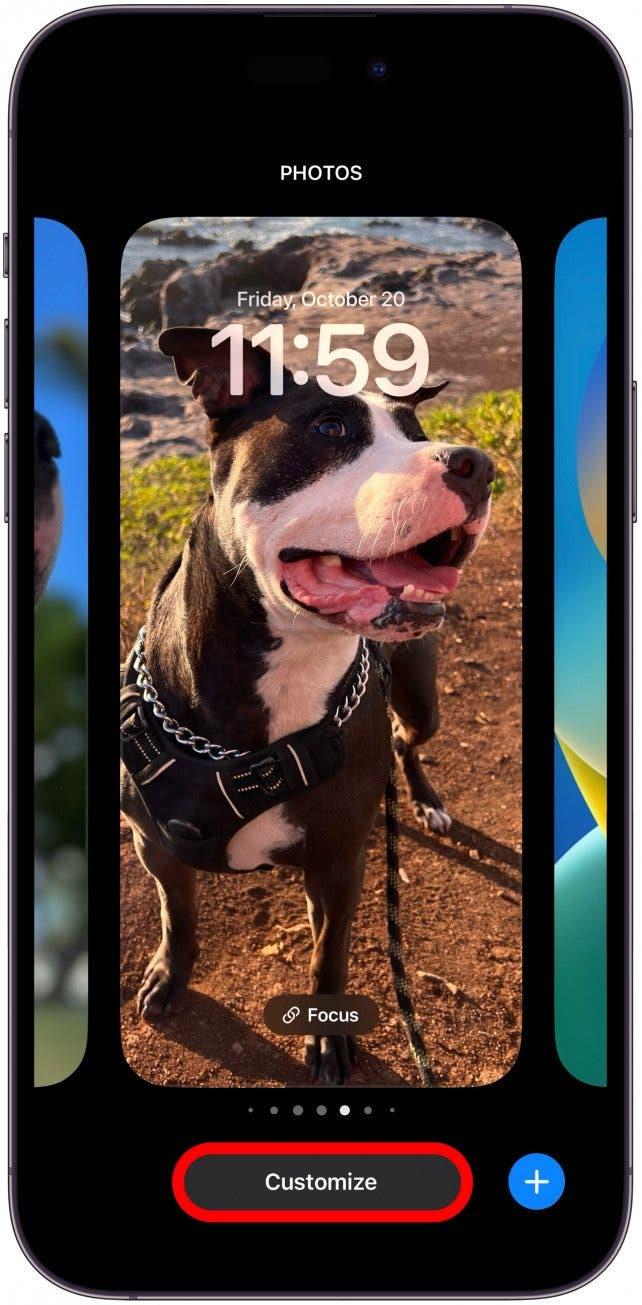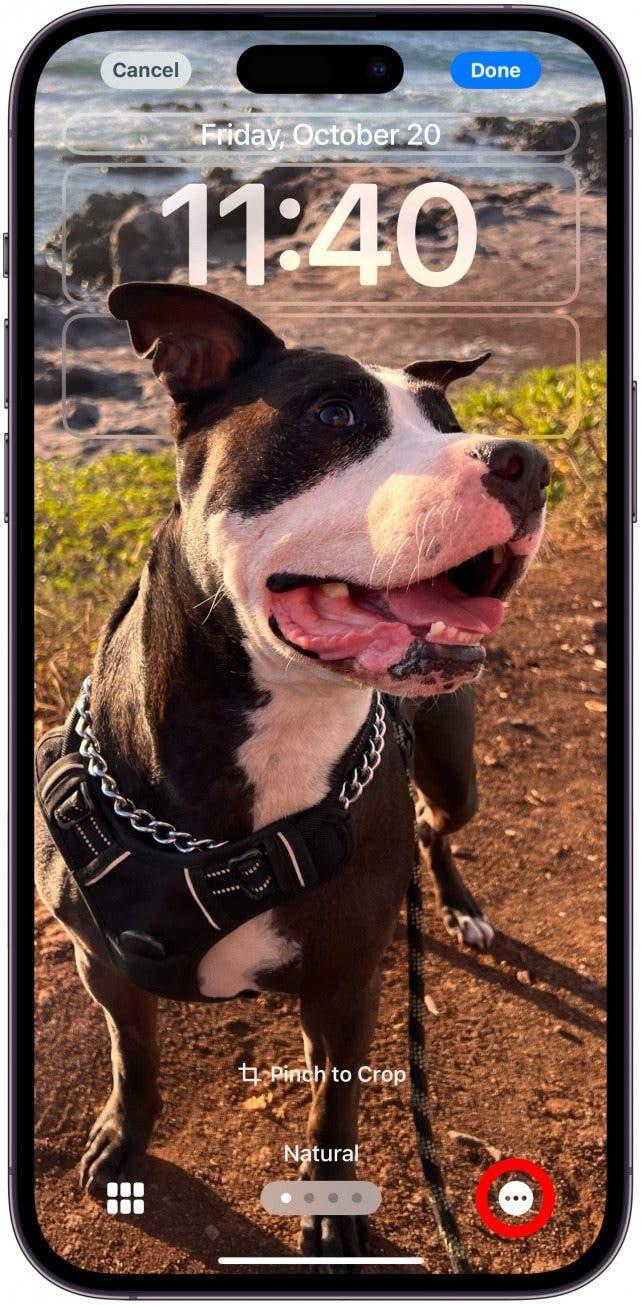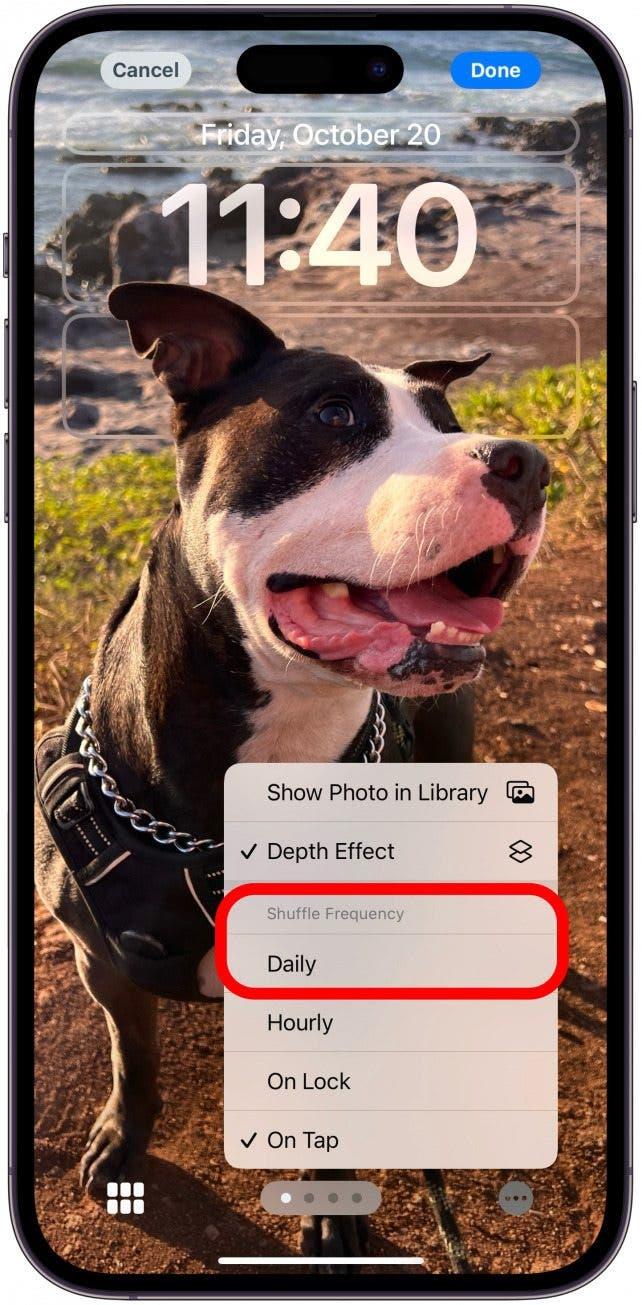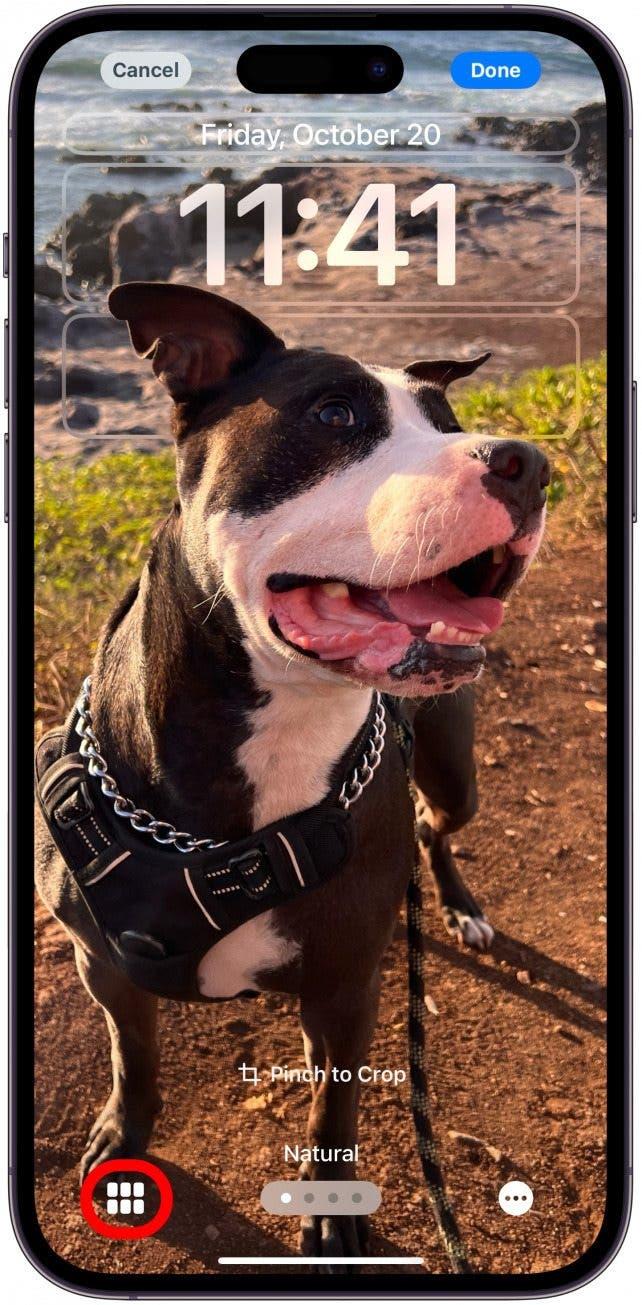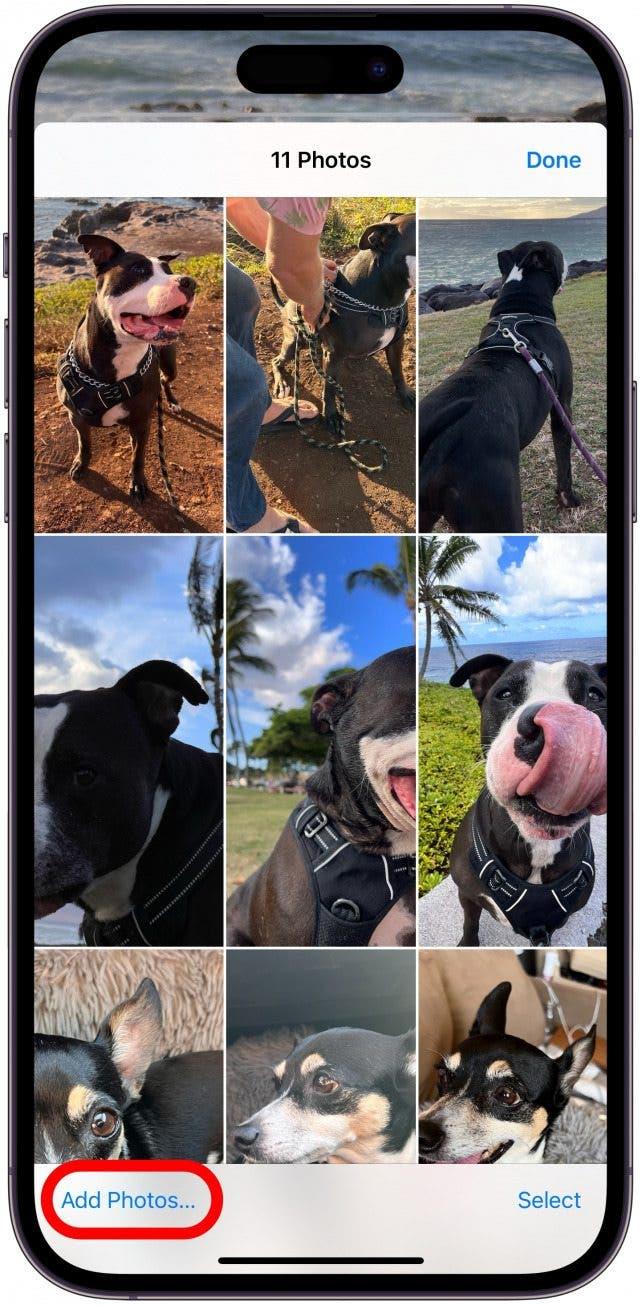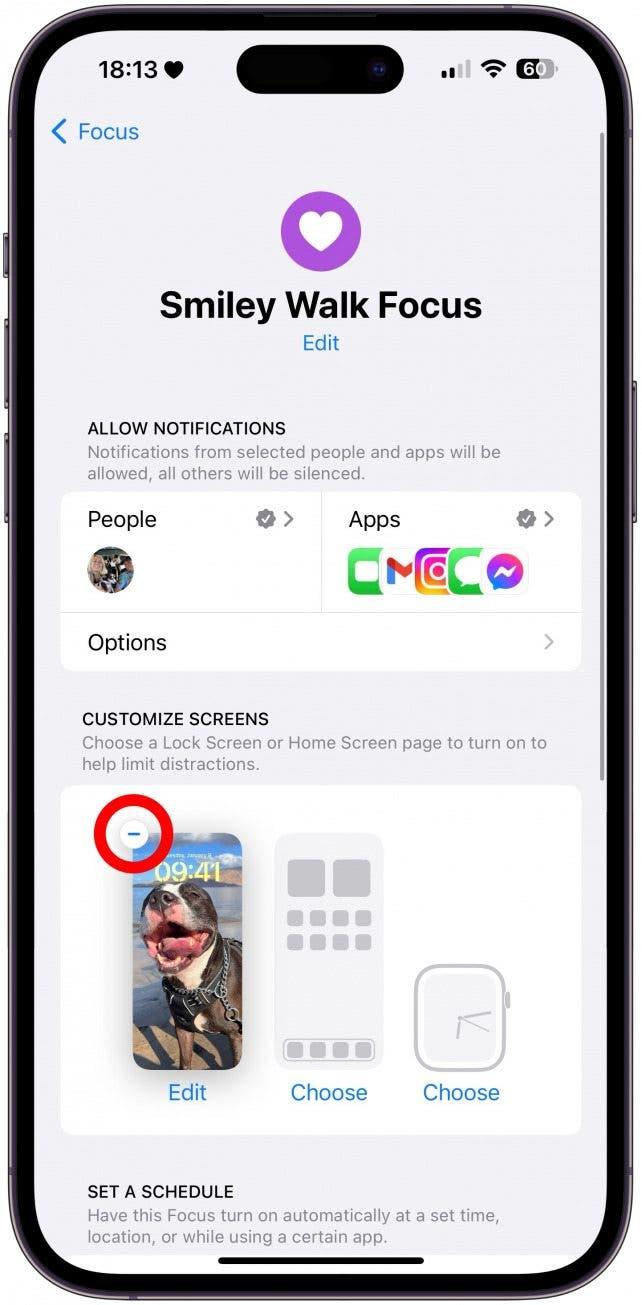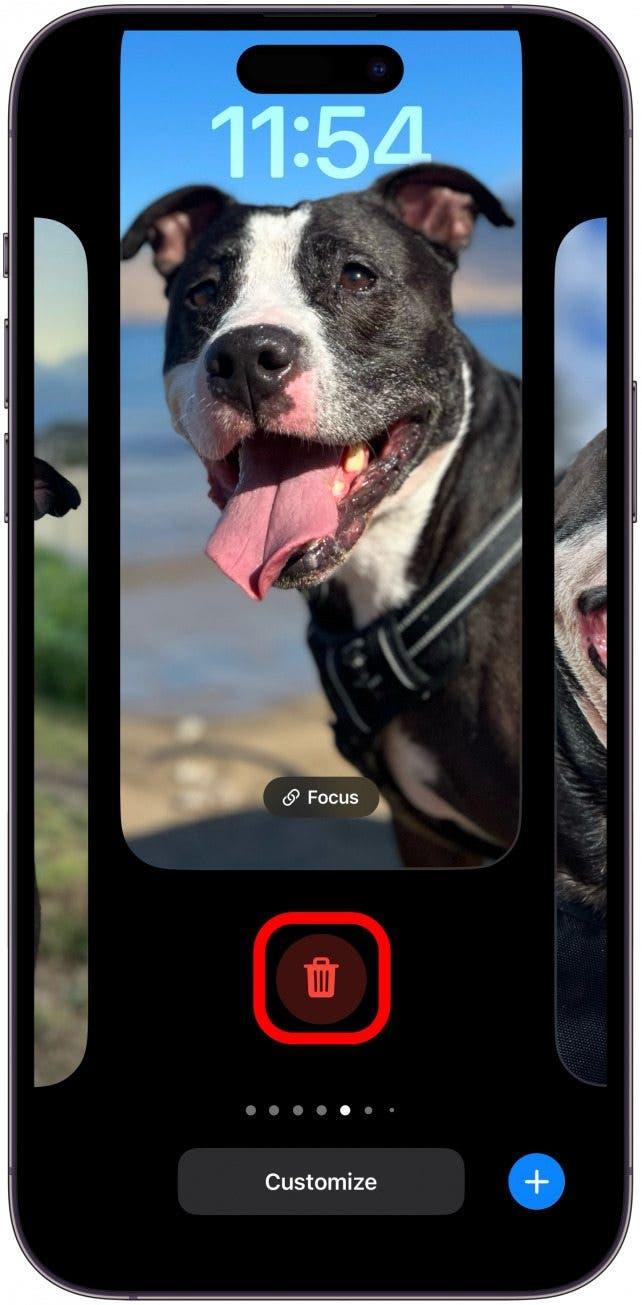Niektóre ekrany blokady są zaprojektowane tak, aby zmieniały się w ciągu dnia, pokazując coś innego za każdym razem, gdy spojrzysz na iPhone’a. Możliwe jest również skonfigurowanie ekranu blokady tak, aby zmieniał się wraz z trybami ostrości lub przypadkowe przesunięcie do nowego ekranu blokady, gdy telefon znajduje się w kieszeni.
Dlaczego ekran blokady zmienia się losowo?
Jeśli zastanawiają się Państwo, gdzie podział się ekran blokady, nie są Państwo sami! Wielu użytkowników iPhone’a doświadcza losowej zmiany ekranu blokady. Chociaż możliwe jest, że usterka techniczna powoduje zmianę ekranu blokady, istnieje kilka innych możliwości, dlaczego tak się dzieje.
- Jeśli mają Państwo wiele ekranów blokady, równie łatwo jest je przypadkowo przełączyć, jak i wybrać kontakt z kieszeni. Jedynym pewnym sposobem na uniknięcie tego jest posiadanie tylko jednego ekranu blokady, co nie zawsze jest praktyczne i przyjemne.
- Ekrany blokady albumów fotograficznych można ustawić tak, aby zmieniały się codziennie, co godzinę, a nawet przy każdym dotknięciu ekranu. Są one zaprojektowane tak, aby za każdym razem wyświetlać inny ekran blokady, ale można to wyłączyć i wybrać pojedyncze zdjęcie dla ekranu blokady.
- Niektóre ekrany blokady są dynamiczne i zmieniają się same w ciągu dnia i tygodnia, na przykład ekran blokady pogody.
- Poszczególne ekrany blokady można ustawić dla trybów ostrości, aby iPhone wyglądał bardziej profesjonalnie i mniej rozpraszająco, na przykład w pracy. Tryby ostrości można również ustawić tak, aby włączały się automatycznie w zależności od użycia aplikacji, pory dnia i lokalizacji. Oznacza to, że ekran blokady może zmienić się automatycznie po przybyciu do określonego miejsca ze względu na dostosowany tryb ostrości.
Wskazówka
Jeśli widzą Państwo czarny ekran blokady lub tapetę, może to być spowodowane wadliwym oprogramowaniem, niskim poziomem naładowania baterii lub fizycznym uszkodzeniem telefonu. Aby uzyskać więcej wskazówek dotyczących ekranu blokady i tapety, prosimy zapoznać się z naszym bezpłatnym biuletynem Tip of the Day.
Jak zmienić ekran blokady na iPhonie & Dostosuj ustawienia ekranu blokady
Przeanalizowałem wiele powodów, dla których ekran blokady może się zmieniać. Nauczę cię, jak zmienić ekran blokady i dostosować ustawienia, aby ekran blokady był statyczny.
 Odkryj ukryte funkcje iPhone’aOdkryj jedną codzienną wskazówkę każdego dnia (ze zrzutami ekranu i jasnymi instrukcjami), aby opanować iPhone’a w ciągu zaledwie jednej minuty dziennie.
Odkryj ukryte funkcje iPhone’aOdkryj jedną codzienną wskazówkę każdego dnia (ze zrzutami ekranu i jasnymi instrukcjami), aby opanować iPhone’a w ciągu zaledwie jednej minuty dziennie.
- Aby przełączać się między ekranami blokady, należy zablokować telefon, a następnie długo nacisnąć ekran blokady. Proszę przesunąć palcem w lewo lub w prawo, aby przejść do innego ekranu blokady.

- Można również utworzyć nowy, dotykając ikony Plus i dostosowując istniejące, przesuwając palcem do tego, który chcemy dostosować, a następnie wybierając opcję Dostosuj. Wybiorę opcję albumu ze zdjęciami na ekranie blokady i pokażę, jak zmienić częstotliwość zmian.

- Proszę dotknąć menu Więcej (trzy kropki).

- Tutaj można wybrać preferowaną częstotliwość. Codziennie to najrzadziej zmieniana opcja.

- Następnie proszę stuknąć ikonę albumów.

- Tutaj można dodawać lub usuwać zdjęcia. Im mniej zdjęć, tym mniej zmian. W razie potrzeby można usunąć wszystkie zdjęcia z wyjątkiem jednego. Można też utworzyć od podstaw nowy ekran blokady z jednym zdjęciem.

- Aby usunąć ekran blokady z trybu ostrości, należy przejść do ustawień trybu ostrości i dotknąć ikony – obok ekranu blokady.

- Aby usunąć ekran blokady, należy długo nacisnąć ekran blokady, tak jak w kroku pierwszym. Po odblokowaniu iPhone’a należy przesunąć palcem do ekranu blokady, który ma zostać usunięty, a następnie przesunąć palcem w górę i dotknąć ikony kosza.

Często zadawane pytania dotyczące zmiany ekranu blokady iPhone’a
- Jak usunąć tapetę z iPhone’a? Proszę zablokować telefon, a następnie długo nacisnąć ekran blokady. Przesuń palcem w lewo lub w prawo, aż zobaczysz ekran blokady, który chcesz usunąć, a następnie przesuń palcem w górę i dotknij ikony kosza. Będą Państwo musieli potwierdzić, że chcą usunąć ekran blokady.
- Jak mieć wiele ekranów blokady na iPhonie? Jeśli korzystasz z oprogramowania iOS 15 lub nowszego, możesz mieć wiele ekranów blokady. Wystarczy utworzyć dowolną liczbę ekranów blokady i przełączać się między nimi w ustawieniach tapety.
- Dlaczego mój ekran blokady jest czarny? Jeśli ekran blokady jest nagle czarny, może to być usterka techniczna. Proszę upewnić się, że na iPhonie działa najnowsze oprogramowanie, a jeśli tak, to proszę spróbować wykonać szybki restart iPhone’a, aby sprawdzić, czy to pomoże.